Das Werkzeug Würfel  und ähnliche Konstruktionswerkzeuge bilden eine Sammlung aus Werkzeugen zum Erstellen von grundlegenden Multipatch-Shapes, aus denen Sie ein eigenes 3D-Feature entwickeln können. Sie sind im Bereich "Features erstellen" mit Feature-Vorlagen für Multipatch- und 3D-Objekt-Feature-Layer verfügbar.
und ähnliche Konstruktionswerkzeuge bilden eine Sammlung aus Werkzeugen zum Erstellen von grundlegenden Multipatch-Shapes, aus denen Sie ein eigenes 3D-Feature entwickeln können. Sie sind im Bereich "Features erstellen" mit Feature-Vorlagen für Multipatch- und 3D-Objekt-Feature-Layer verfügbar.
Wenn Sie ein vordefiniertes 3D-Shape zum Erstellen eines neuen 3D-Features verwenden, dann sollten Sie Folgendes beachten:
- Sie können die Größe, Rotation und Position des Features angeben, bevor Sie es einer Szene hinzufügen.
- Zum Bearbeiten eines vordefinierten 3D-Features verwenden Sie das Werkzeug "Stützpunkte bearbeiten".
- Zum Hinzufügen einer 3D-Modelldatei aus Ihrem Dateisystem verwenden Sie das Werkzeug "Modelldatei".
- Fügen Sie Ihre Daten hinzu, und konfigurieren Sie die Bearbeitungseinstellungen.
Stellen Sie sicher, dass der Feature-Layer, den Sie bearbeiten, bearbeitbar ist, dass das der aktiven Karte zugewiesene Koordinatensystem für die Art der von Ihnen durchgeführten Bearbeitungen geeignet ist und dass das Fangen so konfiguriert ist, dass Sie effizient und genau arbeiten können.
- Klicken Sie auf dem Menüband auf die Registerkarte Bearbeiten. Klicken Sie in der Gruppe Features auf Erstellen
 .
.Der Bereich "Features erstellen" wird angezeigt.
- Klicken Sie auf eine Multipatch- oder 3D-Objekt-Feature-Vorlage im Bereich "Features erstellen".
Um eine Feature-Vorlage zu finden, die ein bestimmtes Wort oder einen bestimmten Ausdruck enthält, klicken Sie auf das Suchfeld
 , und geben Sie Ihre Suchkriterien ein. Bei der Suche muss nicht auf die Groß-/Kleinschreibung geachtet werden.
, und geben Sie Ihre Suchkriterien ein. Bei der Suche muss nicht auf die Groß-/Kleinschreibung geachtet werden. - Klicken Sie auf eines der folgenden Konstruktionswerkzeuge und dann auf Aktive Vorlage
 auf der Werkzeugpalette.
auf der Werkzeugpalette.Werkzeug Beschreibung Konus

Konischer Kegel
Würfel

Würfel
Zylinder

Gerader Zylinder
Raute

Oktaeder mit acht dreieckigen Flächen
Sechseck

Sechseckiges (hexagonales) Prisma
Kugel

Kugel
Kugelgitter

Kugel aus 10 im gleichen Abstand angeordneten, sphäroidischen Keilflächen und 10 sphäroidischen Keilflächenlücken
Tetraeder

Tetraeder mit vier dreieckigen Flächen
Die Ansicht "Aktive Vorlage" wird mit Parametersteuerelementen und einer Vorschau des Features im Modell-Viewer angezeigt.
- Klicken Sie auf Volle Ausdehnung
 auf der Modell-Viewer-Werkzeugleiste, um eine Vorschau des gesamten Features anzuzeigen.
auf der Modell-Viewer-Werkzeugleiste, um eine Vorschau des gesamten Features anzuzeigen.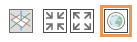
- Erweitern Sie die Abschnitte der Parameter Größe, Rotation und Position, und geben Sie die entsprechenden Werte ein. Während Sie diese Werte ändern, wird die Vorschau des Modells im Modell-Viewer entsprechend aktualisiert.
Um für Einstellungen die mit der Feature-Vorlage gespeicherten Werte wiederherzustellen, klicken Sie auf Zurücksetzen.
Die Einheiten und die Position werden durch das der Szene zugewiesene Koordinatensystem definiert. Wenn für die Szene beispielsweise ein Koordinatensystem in U.S. Survey Feet festgelegt wurde und die Datenquelle des Multipatch-Layers in Metern vorliegt, werden die Einheiten in dem Bereich in U.S. Survey Feet angegeben.
Die Parametereinstellungen sind in der folgenden Tabelle beschrieben:
Parameter Beschreibung Größe Höhe (Z), Breite (X) und Tiefe (Y) des Features.
Um das Feature proportional zu skalieren, klicken Sie auf das Steuerelement für die vertikale Klammer, das die Einstellungen für Höhe, Breite und Tiefe verbindet.
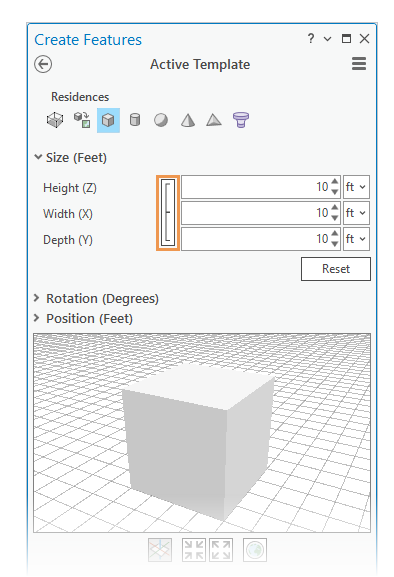
Rotation Winkel, Neigung und Rollwinkel des Features im 3D-Raum.
Position Der Einfügepunkt des Features entlang der X-, Y- und Z-Achse.
Klicken Sie auf 3D-Achsen
 auf der Modell-Viewer-Werkzeugleiste, um das 3D-Achsensymbol anzuzeigen. Das 3D-Achsensymbol wird an der Position des Einfügepunktes angezeigt.
auf der Modell-Viewer-Werkzeugleiste, um das 3D-Achsensymbol anzuzeigen. Das 3D-Achsensymbol wird an der Position des Einfügepunktes angezeigt. - Klicken Sie auf die Szene, um das 3D-Feature hinzuzufügen.
- Drücken Sie die Esc-Taste, um das Werkzeug zu beenden.